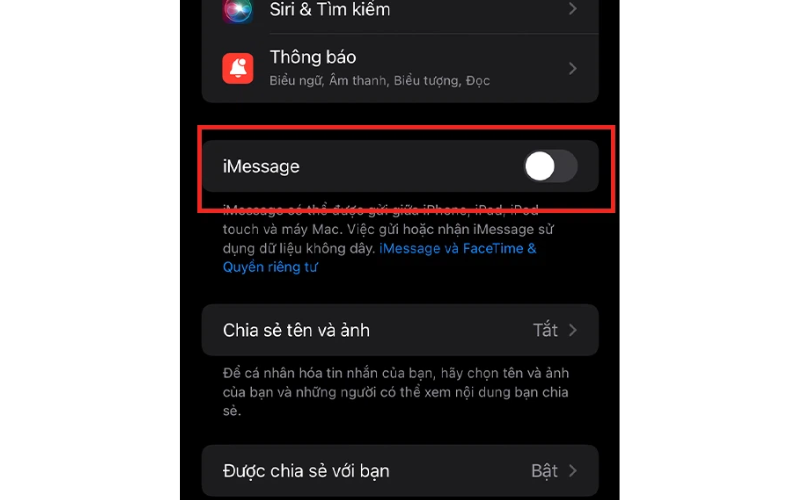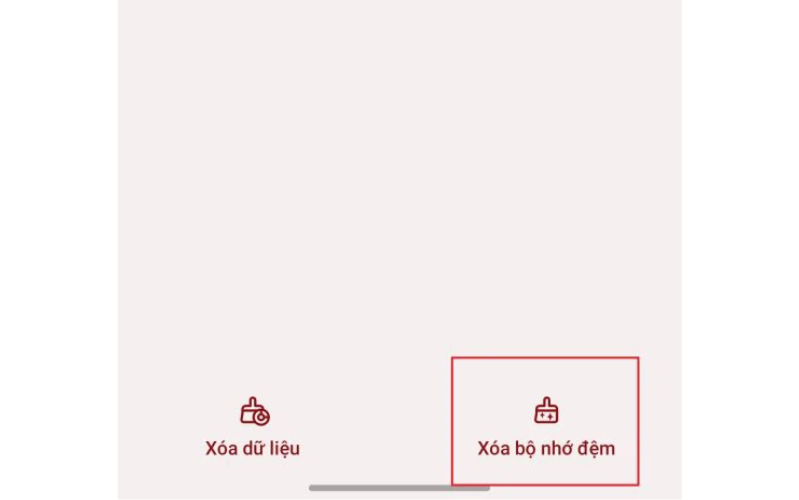7 cách sửa lỗi không nhận được tin SMS trên Android/iOS
Điện thoại không nhận được tin nhắn SMS là một trong nhiều trường hợp không mong muốn mà người dùng có thể gặp phải giữa quá trình sử dụng. Hãy cùng 24hStore cải thiện vấn đề này thông qua các gợi ý trong bài viết sau đây.
Làm thế nào để sửa lỗi không nhận được tin SMS trên Android/iOS?
Với 7 cách được đề cập bên dưới, bạn sẽ không phải bỏ lỡ bất kỳ nội dung quan trọng nào từ người thân, bạn bè khi đang trải nghiệm Android lẫn iOS.
Tắt iMessage trên iPhone
Nếu bạn cố gửi tin nhắn trên điện thoại iPhone nhưng thất bại thì hãy kiểm tra xem liệu có phải mình đang gửi tin nhắn iMess không? Bởi điện thoại iPhone sẽ tự chuyển qua nhắn tin văn bản miễn phí giữa các hệ điều hành iOS với nhau nhưng yêu cầu bạn phải có sóng WiFi hoặc mạng dữ liệu di động. Nếu không thì tin nhắn iMess khi bạn gửi hoặc nhận sẽ không hoạt động.
Bước 1: Khởi chạy Cài đặt và nhấn Tin nhắn trên iPhone của bạn.
Bước 2: Tắt tùy chọn iMessage.
iOS 16 có thêm bổ sung mới quan trọng trên ứng dụng Tin nhắn trên iPhone, cho phép người dùng chỉnh sửa nội dung đã gửi trước đó. Cùng 24hStore tìm hiểu qua bài viết Hướng dẫn chỉnh sửa tin nhắn SMS đã gửi trên iPhone để có thể lấy lại quyền kiểm soát các cuộc trò chuyện của mình.
Chuyển đổi chế độ trên máy bay
Sự cố tín hiệu có thể khiến điện thoại của bạn không nhận được tin nhắn. Trong trường hợp này, bạn nên kích hoạt chế độ máy bay để giúp điện thoại khôi phục lại toàn bộ các kết nối mạng.
Bước 1: Nhấn bật Chế độ trên máy bay.

Bước 2: Đợi khoảng mười giây.
Bước 3: Sau đó tắt chế độ máy bay.
Bên cạnh đó, trường hợp nếu lỡ vô tình gửi tin nhắn vào group Zalo hoặc cho một người nào đó không mong muốn, đừng quá lo lắng, hãy xem ngay cách xóa tin nhắn Zalo sau 1 ngày cực đơn giản.
Với hệ điều hành Android, người dùng có thể tùy chỉnh các biểu tượng ứng dụng một cách dễ dàng. Hãy cùng 24hStore theo dõi thông tin chi tiết hơn qua bài viết Hướng dẫn thay đổi biểu tượng ứng dụng trên Android.
Kiểm tra kết nối mạng
Nếu bạn đang ở nơi có chất lượng sóng yếu, hãy di chuyển đến khu vực có độ phủ sóng tốt hơn. Khi cường độ tín hiệu của điện thoại được cải thiện, bạn sẽ nhận được toàn bộ tin nhắn đang đợi sẵn trên điện thoại của mình.
Kiểm tra danh sách số bị chặn
Điện thoại sẽ hạn chế các cuộc gọi và tin nhắn đến từ những số có trong danh sách mà bạn chặn. Do đó, bạn phải chắc chắn rằng số điện thoại bạn muốn nhận tin nhắn không có trong danh sách chặn này. Để kiểm tra, bạn hãy thực hiện lần lượt các bước sau:
Bước 1: Đi đền phần Cài đặt.
Bước 2: Nhấn vào số bị chặn trên trang Cài đặt.
Bước 3: Xem lại danh sách số bị chặn, nếu cần bạn hãy bỏ chặn người đó để nhận tin nhắn trở lại bình thường.
Chiếc iPhone của bạn tự động giảm độ sáng khiến màn hình trở nên mờ đi giữa quá trình sử dụng? Để cải thiện vấn đề, 24hStore sẽ hướng dẫn bạn thực hiện theo các bước như trong bài viết sau đây Cách sửa lỗi iPhone tự động giảm độ sáng màn hình.
Xóa bộ nhớ cache của ứng dụng tin nhắn
Tệp bộ nhớ đệm giúp ứng dụng tin nhắn đem đến cho bạn trải nghiệm tuyệt vời hơn nữa. Nhưng những tệp bộ nhớ đệm có khả năng xảy ra trục trặc và tạo nên các lỗi ví dụ như bạn không nhận được tin nhắn. Và việc sử dụng bộ nhớ đệm sẽ không xoá tin nhắn văn bản của bạn, vì vậy cứ yên tâm thử trên điện thoại Android. Để làm được điều này, bạn thực hiện như sau:
Bước 1: Mở cài đặt chọn đến phần Ứng dụng & thông báo > Tin nhắn.

Bước 2: Chọn Lưu trữ.

Bước 3: Chọn Xóa bộ nhớ cache để xóa các tệp bộ nhớ.
Cập nhật ứng dụng Tin nhắn
Cũng như nhiều ứng dụng khác, bạn nên cập nhật ứng dụng Tin nhắn để sửa lỗi này. Chỉ với vài thao tác đơn giản, bạn đã có thể cập nhật ngay ứng dụng:
Bước 1: Mở Cửa hàng Google Play hoặc App Store trên điện thoại của bạn.

Bước 2: Tìm kiếm ứng dụng Tin nhắn và nhấn vào ứng dụng.
Bước 3: Chọn nút Cập nhật để cập nhật ứng dụng. Nếu bạn không thấy nút này, ứng dụng của bạn đã được cập nhật.
Quá trình tải xuống bản cập nhật mới nhất trên iOS 16 bị dừng đột ngột là vấn đề mà người dùng có thể đối mặt. Hãy cùng 24hStore tìm hiểu chi tiết các cách khắc phục ngay trong bài viết iOS 16: 6 cách sửa lỗi không thể tải xuống bản cập nhật mới nhất trên iPhone!
Đặt lại cài đặt mạng trên điện thoại
Nếu việc cài đặt mạng trên điện thoại Android không đúng cách cũng là nguyên nhân khiến bạn khó nhận tin nhắn. Bạn chỉ cần thực hiện lần lượt theo các bước sau đây:
Bước 1: Chọn Quản lý chung.

Bước 2: Chọn Đặt lại.

Bước 3: Chọn Khôi phục cài đặt mạng, chọn Xóa các cài đặt.

Để trải nghiệm nhiều tính năng hữu ích với tốc độ mượt mà trên hệ điều hành iOS/Android, bạn có thể cân nhắc đến việc sắm ngay một trong các sản phẩm đến từ thương hiệu iPhone, Samsung, Xiaomi hoặc Oppo trực tiếp tại 24hStore. Khi mua hàng ở đây, bạn sẽ kèm ưu đãi hấp dẫn. Ngoài ra, bộ phận tư vấn cũng sẵn sàng trao đổi mọi thông tin một cách tận tình nếu bạn liên hệ trước qua hotline 19000351.
Tham khảo ngay một số dòng iPhone 11, 12 cũ chính hãng Apple siêu rẻ tại 24hStore: